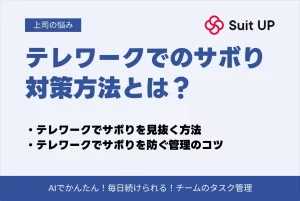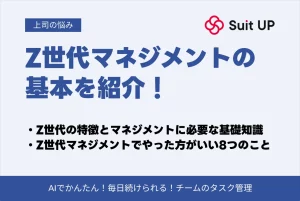GTD(Getting Things Done)でタスク管理をする方法を解説!

毎日、タスクリストが長くなる一方で困っていませんか?そんなあなたに、便利なタスク整理の方法を紹介します。
今回は、GTD(Getting Things Done)という新しいタスク管理の考え方について説明します。
GTDを使えば、煩雑なタスクを整理して、一か所で管理できるんです。忙しい会社員の方には、とても役立つ方法です。
この記事を読めば、GTDの基本から使い方のコツまで、いろいろ学べますよ。
忙しい毎日を送っている皆さん、GTDを試してみませんか?仕事と私生活のバランスをとって、楽しく過ごせるようにしましょう!
GTD(Getting Things Done)とは
GTDとは、デイビッド・アレンさんが考えた、頭の中にあるタスクを全部外に出して、きちんと整理する方法です。
GTDのメリットは、タスクを忘れなくなり、優先順位をつけやすくなることです。
例えば、仕事の締め切りや家族との約束、買い物リストなど、全部をひとまとめにして管理できます。
特に、様々な仕事を同時に進めないといけない人にとって、かなり役に立ちます。頭の中がスッキリして、ストレスも減りますよ。
難しそうに聞こえるかもしれませんが、慣れれば簡単です。これから、GTDの特徴を説明していきますね。
GTDのメリット
GTDでタスクを管理するメリットは以下の2つです。
- マルチタスクを防げる
- タスクを一元管理できる
以下で詳しく解説していきます。
マルチタスクを防げる
GTDのメリットの一つは、あれもこれもと同時にやろうとするのを防げることです。
同時に複数のタスクをこなそうとすると、かえって効率が悪くなってしまいます。
GTDを使えば、タスクを整理して、一つずつ集中してこなせるようになります。
例えば、会社で働いている人なら、お客さんとの打ち合わせの準備、部下への指示出し、報告書作りなど、いろんなタスクが同時に押し寄せてくることがありますよね。GTDを使えば、これらのタスクを上手に分けて、順番をつけられます。
タスクを一つずつこなすと、集中できるから、ミスが減り、じっくり考えることができます。タスクを切り替える時間も減るので、全体的に効率がアップします。GTDは、忙しい人の強い味方になりますよ。
タスクを一元管理できる
GTDのもう一つのメリットは、全部のタスクを一か所にまとめて管理できることです。
仕事のこと、家のこと、趣味のことなど、頭の中にあるタスクを全部一つの場所に集めます。
例えば、スマホのメモアプリやタスク管理アプリを使って、仕事の締め切り、買い物リスト、趣味の予定など、全部のタスクを一か所に書き出してみましょう。
こうすると、忘れ物が減り、何を先にやるべきかも分かりやすくなります。
「あれもやらなきゃ、これもやらなきゃ」と考えなくても大丈夫です。これで、ストレスも減りますね。
GTDでタスク管理をする方法
それでは、GTDでタスクを管理する方法について、段階を踏んでこれから説明しますね。
まず、頭の中にあるタスク、アイデア、約束事を全て書き出して、小さなことでも気になることは全て記録してみましょう。
ここでは、「ソフトウェア開発チームのプロジェクトマネージャー」を事例として、タスクを「全てを書き出し」しますね。
①新機能の開発計画を立てる
②チームメンバーの評価レポートを作成する
③クライアントとのミーティングを設定する
④オフィスの備品を注文する
⑤週次進捗レポートを作成する
⑥新しい開発ツールの導入を検討する
⑦チームビルディング活動を計画する
1) タスクの大枠のリストを作成しましょう。
ここでは、例として以下の3つのリストとします。
(1)プロジェクトリスト
(2)次の行動リスト
(3)いつかやるリスト
2) 次に、1)で「書き出し」たタスクを、下に示すように「分類(または実行)」しましょう!
①新機能の開発計画を立てる →「(1)プロジェクトリスト」に仕分けする
②チームメンバーの評価レポートを作成する →「(2)次の行動リスト」に仕分けする
③クライアントとのミーティングを設定する →「(2)次の行動リスト」に仕分けする
④オフィスの備品を注文する → 5分以内でできるので、すぐに実行する
⑤週次進捗レポートを作成する →「(2)次の行動リスト」に仕分けする
⑥新しい開発ツールの導入を検討する →「(3)いつかやるリスト」に仕分けする
⑦チームビルディング活動を計画する →「(1)プロジェクトリスト」に仕分けする
1) STEP2)で分類したタスクを以下のように整理して、「タスク整理リスト」を作りましょう。
次にやることは分類したリストの中で優先順位をつけることです。締切や重要度に応じて優先順位を決めましょう。
ちなみに、2)の④はすぐに実行することなので、以下のリストでは外しますね。
- プロジェクトリスト
- 新機能の開発計画を立てる
- チームビルディング活動を計画する
- 次の行動リスト
- クライアントとのミーティングを設定する
- 週次進捗レポートを作成する
- チームメンバーの評価レポートを作成する
- いつかやるリスト
- 新しい開発ツールの導入を検討する
2) 上記1)で整理したタスクに対して、「予定日」「担当者」「優先度」
「リマインダー(タスク予定日をお知らせする日程)」を決めておくと、なお良いですね!
各タスクは、日にちの経過とともに状況が変化します。
そこで、例えば「毎朝」「毎週金曜日」などのように、各タスクの見直しや新規タスクの追加を行いましょう。
・毎朝:次の行動リストを確認し、その日のタスクを決める
・毎週金曜日:全リストを見直し、進捗を確認、新たなタスクを追加
(タスクの見直しや追加を行うタイミングは、みなさんで適宜決めてくださいね)
各タスクの予定日の変更や新規タスクの追加があれば、STEP3で作成した「タスク整理リスト」を編集して、新しい状況に応じた内容に変更しましょう。
1) 各タスクの予定日がやってきたら、そのタスクを実行しましょう。
2)タスクが終了したら、STEP3で作成した「タスク整理リスト」を編集しましょう。
GTDでチームのタスク管理をするコツ
GTDでチームのタスク管理をするコツは以下の3つです。
- 整理に時間を使いすぎない
- タスクを元に1日ごとのスケジュールを立てる
- 定期的にレビューを行う
以下で詳しく解説していきます。
整理に時間を使いすぎない
GTDをチームで使う際、注意事項があります。それは、「タスクを整理することに夢中になりすぎないこと」です。
タスクを細かく分けるのは大切ですが、それに時間をかけすぎると、肝心の仕事が進まなくなってしまいます。タスクの整理は、簡単にするのがコツです。
例えば、仕事の種類ごとに大まかに分けて、その中で順番をつけるだけでも十分なことが多いです。みんなが理解しやすい分け方を選び、難しすぎる方法を避けましょう。
大切なことは、整理することより、実際に仕事を進めることです。
みんなが自分の役割を理解して、スムーズに仕事ができる環境を作ることが、GTDをうまく使うポイントですよ。
タスクを元に1日ごとのスケジュールを立てる
GTDをみんなで使う時、大切なことは1日のスケジュールをタスクから作ることです。
こうすると、今日やるべきことがはっきりして、仕事がスムーズに進みます。
朝のミーティングで、今日のタスクを確認しましょう。大事なものから順に並べて、誰が何をするか決めます。
次に、個人やチームのカレンダーにタスクを書き込みます。ここで大切なのは、少し余裕を持たせることです。
急な用事や予想外の問題に対応できるよう、スケジュールに隙間を作っておきましょう。
定期的にレビューを行う
GTDをみんなで使う時に大切なのことは、定期的に振り返ることです。
例えば、毎週金曜日の午後にミーティングを行い、振り返りの時間を持つことをおすすめします。
この時間に、終わったタスク、今やっているタスク、新しく出てきたタスクを確認します。
みんなで今の状況を共有すると、仕事全体の進み具合が分かりやすくなりますよ。
振り返りの時は、タスクのチェックだけではなく、GTDの使い方自体についても話し合うとより良いですよ。
「この方法は良かった」「ここはもっと良くできそう」といった意見を出し合って、チームに合ったタスクの管理方法を見つけていきましょう。
GTDができるおすすめのタスク管理ツール
おすすめのタスク管理ツールの比較表

以下は、GTDができるおすすめのタスク管理ツールの比較表です。
導入前の比較検討に役立ててください。
| サービス名 | 月額料金 (1人あたり) | 導入 | 主な機能 | 連携ツール | 特長 |
|---|---|---|---|---|---|
| スーツアップ | スタータープラン:500円/月 スタンダードプラン:1,080円/月 | クラウド型 | タスクひな型機能 期限通知機能 定型タスク機能 タスク設定 組織設定 コミュニケーション設定 タスク分析機能 | Chatwork Slack Googleカレンダーなど | 中小企業向けに最適化されており、導入・運用が簡単 |
| Trello | 基本料金:無料 スタンダード:5ドル/月 プレミアム:10ドル/月 エンタープライズ:17.5ドル/月 | クラウド型 | タスクをカード化機能 タイムライン機能 カレンダー機能 位置情報を設置できるマップビュー機能 | Slack GitHub Salesforceなど | 無料でも使える機能が多い |
| Asana | パーソナル:無料 スターター:1,200円/月 アドバンスド:2,700円/月 | クラウド型 | プロジェクトマネジメント機能 プロジェクトビュー機能 タスク管理機能 カスタムフィールド機能 | Slack Dropbox Instagantt Google ドライブなど | 無料プランの充実度が高い |
| Wrike | 基本料金:0ドル チーム:10ドル/月 ビジネス:24.80ドル/月 エンタープライズとピナクル:要問い合せ | クラウド型 | サブタスクの登録 時間管理 リソース管理 コスト管理 承認機能 | Salesforce Microsoft Teams Dropbox Google ドライブなど | 短期から長期まで幅広いタイプのプロジェクトに対応 |
| Jooto | スタンダード:417円/月(年間契約) 500円/月(月額契約) ビジネスプラ:980円/月(年間契約) 1,300円/月(月額契約) タスクDXプラン:要問い合せ | クラウド型 | プロジェクト横断管理 通知機能 コミュニケーション管理 データ共有機能 外部ツール連携 ガントチャート機能 | Chatwork Slack Googleカレンダーなど | 日本企業に最適化された機能を搭載 |
| Backlog | スタータープラン:2,970円/月 スタンダードプラン:17,600円/月 プレミアムプラン:29,700円/月 プラチナプラン:82,500円/月 ※チーム単位の価格設定 | クラウド/オンプレミス | カンバンボード ガントチャート コミュニケーション機能 ドキュメント機能 モバイルアプリ | Slack Google Workspace Jenkinsなど | 初心者でも使いやすいシンプルなデザイン |
チームのタスクを管理したい人は「スーツアップ」
スーツアップは、表計算ソフトのような直感的な操作が可能なツールで、PCスキルに自信がない方でも気軽にチームのタスク管理ができます。タスクひな型、期限通知及び定型タスクなどプロジェクトやタスクの管理に役立つ機能が揃っているので、更新スケジュールの管理や作業の進捗状況の確認もスムーズに行えます。
スーツアップは、表計算ソフトのような親しみやすい操作感で、パソコンが苦手な人でも直感的に使えるのが魅力。チームでのタスク管理や外部ツールとの連携に長けており、幅広く活用できるでしょう。

- エクセル感覚で操作!
スーツアップは、エクセルのような感覚で操作できますが、期限通知や定型タスクの自動生成など、エクセルにはない便利な機能が充実。日々のタスク更新もストレスがありません。
- 業務の「見える化」でミスゼロへ
チームのタスクや担当、期限などを表で一元管理。全員が進捗を把握できるから、抜け漏れや期限遅れがなくなり、オペレーションの質もアップします。
- テンプレートでプロジェクト管理が楽
よくある業務はタスクひな型として自動生成できるので、毎回ゼロから作る手間なし。誰でもすぐに運用を始められるのがスーツアップの強みです。
「かんたん、毎日続けられる」をコンセプトに、やさしいテクノロジーでチームをサポートする「スーツアップ」。
導入を検討してみませんか?
チームのタスク管理 / プロジェクト管理でこのようなお悩みはありませんか?

そうなりますよね。私も以前はそうでした。タスク管理ツールを導入しても面倒で使ってくれないし、結局意味なくなる。

じゃあどうしたらいいのか?そこで生まれたのがスーツアップです。

これ、エクセル管理みたいでしょ?そうなんです。手慣れた操作でチームのタスク管理ができるんです!

見た目がエクセルだからといって侮るなかれ。エクセルみたいに入力するだけで、こんなことも

こんなことも

こんなことまでできちゃうんです。

エクセル感覚でみんなでタスク管理。
まずは以下よりお試しいただき、どれだけ簡単か体験してみてください。